
Власники смартфонів з Android нерідко стикаються з питанням, чому не працює Плей Маркет, і як вирішити виниклу ситуацію. Експерти виділяють багато причин таких збоїв, починаючи з відсутності Інтернету, закінчуючи труднощами в роботі програмного забезпечення. Нижче наведемо коротко описано, як усунення несправності своїми руками і без залучення фахівців.
Головні причини несправності
Для початку розглянемо причини, чому не працює Плей Маркет на Андроїд. Правильна діагностика - перший крок до повернення до нормального режиму роботи. Експерти виділяють наступні обставини, які можуть призвести до збоїв:
- Проблема з інтернетом. Іноді навіть після підключення до Вай-Фай з'єднання з Мережею не спостерігається. Така ситуація також характерна для 3G і 4G мереж.
- Недоступність сервісу. Бувають ситуації, коли не працює Google Play або Плей Маркет через збої в роботі платформи. Подібна проблема буває рідко, але все ж трапляється.
- Неправильні налаштування файлу hosts, який іноді редагується системою, що вимагає ручного внесення змін.
- Збої в роботі платформи. Іноді, якщо не працює Google Play на планшеті або смартфоні, причиною можуть бути банальні проблеми в роботі програмного забезпечення. Подібні ситуації вирішуються перезапуском або іншими діями (про це нижче).
- Очистити записані часові проміжки і дата, що також може порушити роботу Плей Маркет.
- Застаріле програмне забезпечення, що вимагає оновлення.
Існують і інші причини, через які вбудовані сервіси Андроїд можуть не функціонувати в нормальному режимі. Нижче розглянемо вирішення подібних ситуацій.

Що робити, якщо не працює Play Market
Вище ми розглянули основні причини, чому не працює Плей Маркет на телефоні з Андроїд. Тепер розберемося з кроками, які необхідно пройти для подолання такої ситуації.
перезапустіть телефон
Найбільш простий шлях - перезавантажити смартфон або планшет. Це перше, що необхідно зробити перед прийняттям більш серйозних заходів. Можливо, причиною стало зависання ОС Андроїд, яке трапляється часто. Якщо після перезавантаження нічого не змінилося, не варто впадати у відчай. Існують і інші кроки, що дозволяють оперативно виправити проблему.

Скиньте кеш Гугл Плей Маркет
Якщо раптом не працює Google Плей Маркет на телефоні, скиньте встановлені на ньому настройки. Ця дія допомагає прибрати непотрібну інформацію і почати роботу з пристроєм як би заново. Для вирішення завдання виконайте наступні дії:
- перейдіть в налаштування пристрою;
- увійдіть в розділ Додатки або Менеджер програм;

- знайдіть Google Play Market;
- в спеціальному вікні тисніть очистити кеш або стерти дані.
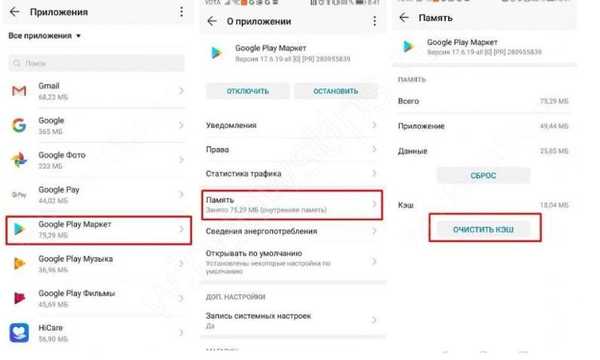
Зазвичай таких дій досить для відновлення працездатності програми. Якщо Гугл Плей Маркет не працює, використовуйте інші методи для вирішення ситуації.
Видаліть оновлення програми
Ще один спосіб вирішити питання - прибрати останні оновлення. Така дія актуально, якщо проблеми в роботі з'явилися після завантаження останньої версії. При цьому система очищається і повертається в первісний стан. Тут принцип дії такий же, як розглянуто вище. Різниця в тому, що необхідно натиснути на кнопку Видалити оновлення. Проблема вирішується, якщо в новій програмі є недоробки, через які не працює Гугл Плей Маркет на Андроїд. Згодом можна завантажити вже доопрацьовану версію програми.
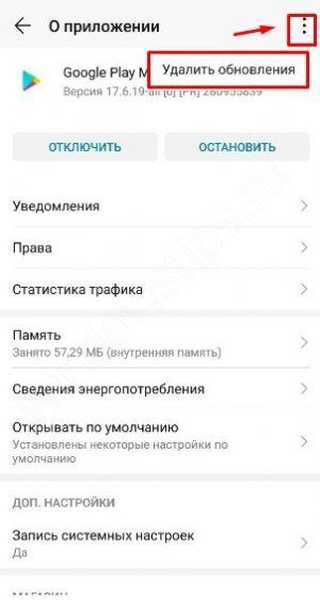
Скиньте налаштування сервісів Гугл Плей
При розгляді дій, які можуть допомогти у вирішенні питання, не можна забувати про програму Сервіси Google Play. Їх завдання полягає в регулюванні роботи різних програм на Андроїд. Ось чому збої в роботі цієї програми можуть привести до проблем.
Алгоритм дій наступний:
- перейдіть в меню Налаштування;
- увійдіть до Додатків (Менеджер програм);
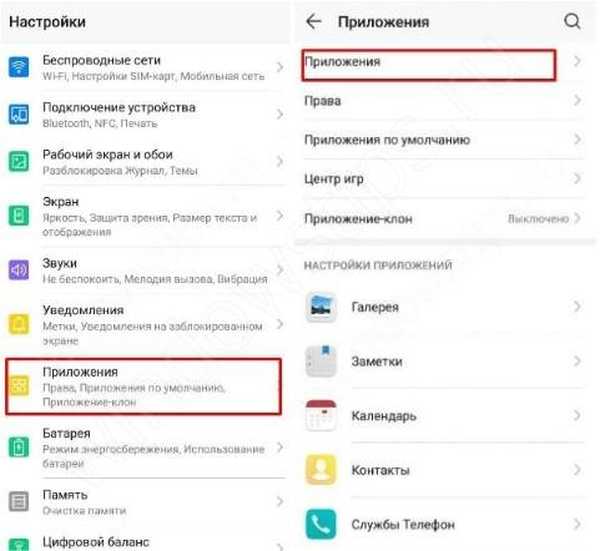
- клікніть на розділ Сервіси Гугл Плей;
- увійдіть в меню програми і тисніть Очистити кеш.
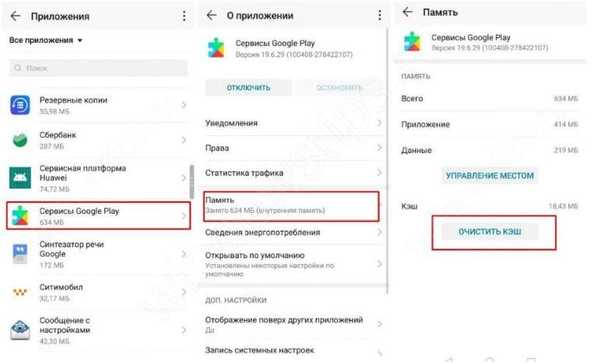
Це один з відповідей на питання, що робити, якщо не працює Плей Маркет. Завдяки таким діям, система очищається від зайвого сміття, що дозволяє відновити працездатність магазину. Якщо це не допомогло, не впадайте у відчай і переходите до наступного кроку.
Запустіть Диспетчер завантаження
Розглядаючи причини, чому не працює Гугл Плей Маркет на Андроїд, ми не згадали ще один аспект - відключення Диспетчера завантаження. Для входу в меню програми перейдіть в налаштування телефону або планшета, далі увійдіть в розділ Все і виберіть необхідний пункт. Якщо програма зупинена, клікніть на кнопку Активувати. Перезапустіть апарат і перевірте коректність роботи Play Market.
Видаліть і встановіть Гугл-аккаунт
Розглядаючи актуальні дії, якщо не працює Play Маркет, варто згадати дієвість видалення облікового запису. Врахуйте, що такий захід може привести до втрати важливих даних. Щоб цього уникнути, зробіть резервну копію. Для видалення профілю увійдіть в Налаштування, а там перейдіть в розділ Облікові записи. У який з'явився списку виберіть свій профіль. Далі відкривається вікно синхронізації. Там тисніть на поштову скриньку і виберіть пункти для синхронізації. Такі дії дозволять зберегти важливу інформацію.
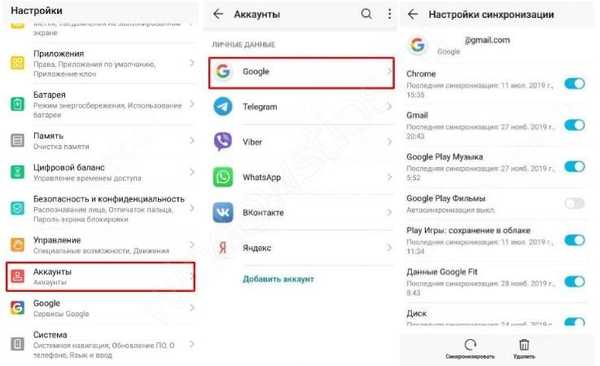
Тепер видаліть обліковий запис і знову увійдіть в нього. Надалі синхронізується для повернення збереженої раніше інформації на смартфон або планшет. Перед повторним входом не забудьте перезапустити пристрій. Якщо Гугл Плей Маркет так і не працює на телефоні або іншому апараті, використовуйте інші розглянуті нижче методи.
Почистіть зайві додатки
Буває, що труднощі зі входом викликані конфліктами між різними програмами, які раніше встановив користувач. У гірших випадках можливе блокування смартфона з неможливістю використовувати його функціонал. Щоб визначитися, чому не працює Гугл Плей Маркет, необхідно "вирахувати" проблемне додаток. У більшості випадків складності виникають через програми Freedom, що дозволяє робити покупки всередині ігор безкоштовно. Кращий спосіб усунути проблему - видалити всі програми, а після цього встановлювати їх по одній.
Ще одне рішення - увійти в ОС в безпечному режимі, щоб перевірити працездатність Play Market без додаткових програм. Якщо пристрій коректно працює, значить, складності створює один з додатків.
Внесіть зміни в hosts
Якщо на пристрої варто Freedom, причина, чому в телефоні не працює Плей Маркет, з великою ймовірністю визначена. Для перевірки перейдіть в настроювальний розділ, а там Менеджер програм. У наведеному переліку знайдіть цікавить додаток, а після цього тисніть Stop. Лише після цього видаліть програму. Така послідовність дуже важлива. Спочатку зупиніть ПО, а після цього видаліть його. Наступним кроком запустіть апарат і перевірте роботу магазину. Якщо зазначені дії не допомогли, шукайте інший метод вирішення проблеми.
Щоб почистити записи в hosts, будуть потрібні права Root. Щоб прибрати виникли обмеження, зробіть наступні кроки:
- Увійдіть в програму Root Explorer.
- Перейдіть в папку System.
- Увійдіть в каталог ETC і поставте права R / W.
- Виберіть файл hosts.
- Надайте права суперкористувача програмі.
- Приберіть зайві рядки. У тексті повинна залишитися тільки напис 127.0.0.1 localhost.
Решта рядків - це правки, які внесені сайтами і додатками. Їх через них Плей Маркет може виявитися взагалі не доступним для застосування.
Скиньте налаштування Андроїд
При розгляді причин, чому не працює Плей Маркет, і що робити, не можна забувати про можливі проблеми з самою ОС Андроїд. Для вирішення питання можна повністю скинути налаштування. Це радіальне, але найчастіше ефективне рішення для відновлення працездатності системи. Принцип простий:
- Увійдіть в меню налаштувань Андроїд.
- Виберіть розділ Відновлення і скидання (Система).
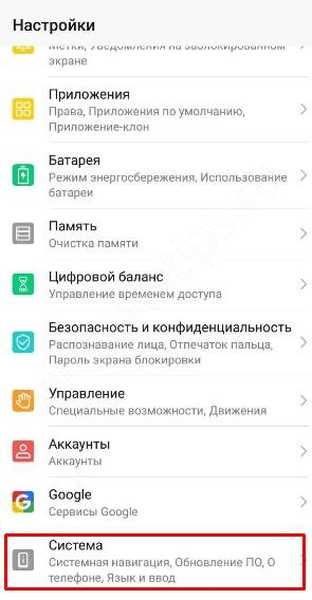
- Підтвердіть дію Скидання налаштувань.
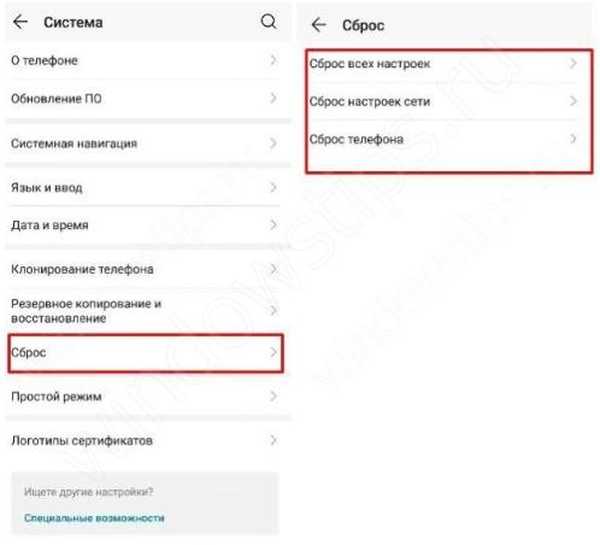
Перед виконанням такої роботи бажано зробити резервну копію за принципом, який розглядався вище. Це необхідно для швидкого відновлення інформації після завершення заходів. Що стосується відомостей на карті пам'яті, вони залишаються недоторканими. Багато таким способом знаходять причину, чому в телефоні не працює Плей Маркет. При цьому не забудьте перезапустити апарат, а після цього повернути відомості з резервної копії.
Перевірте якість з'єднання
Найчастіше причина, чому на планшеті або смартфоні не працює Плей Маркет, може бути банальною - відсутність підключення до Мережі. Для перевірки цієї теорії спробуйте увійти на будь-який інший сайт. Також перезапустите роутер. Перевірте швидкість зв'язку через Speed Test. Після відновлення нормальної роботи Інтернету можна знову перевірити працездатність системи.

активуйте аккаунт
Бувають ситуації, коли не працює Плей Маркет і пише Очікування скачування через відключеного аккаунта. Перейдіть в Налаштування, знайдіть свій профіль і перевірте - включений він чи ні. Якщо аккаунт зупинений, запустіть його і перевірте працездатність Play Market.
Перевірте правильність установки часу і дати
Іноді збої в роботі пов'язані з неправильними настройками. Якщо Google Play Market не працює через мобільний Інтернет, і постійно вискакує повідомлення про те, що підключення відсутнє, спочатку перевірте зв'язок з Мережею, а після цього переконайтеся в коректності установки часу і дати на вживаному апараті. Нерідко буває, коли саме ця особливість призводить до труднощів в роботі системи.
Ще раз встановіть коректне час і переконайтеся в правильності виставлення часового поясу. Рекомендується синхронізувати ці дані з мережею. Для цього увійдіть в Налаштування, а там Дата і час. Тепер встановіть позначки біля дата й час мережі, а також часовий пояс мережі.
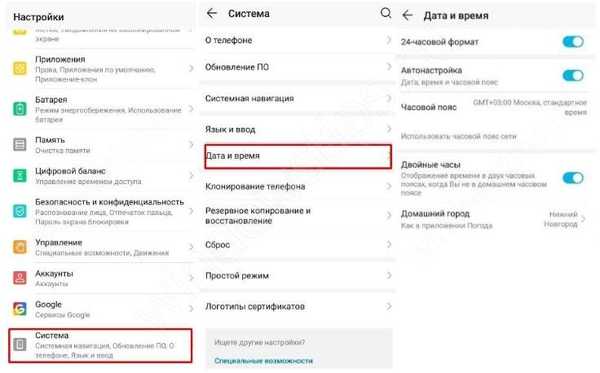
Блокування IP
У Мережі нерідко зустрічаються питання, чому не працює Плей Маркет у мене при користуванні телеграм. Проблема може бути викликана забороною на користування Telegram в РФ. На цьому тлі IP-адреси Гугл багатьох користувачів виявилися заблокованими. Також був закритий доступ до сервісів Гугл Плей. Для відновлення доступу до сервісу буде потрібно VPN, а саме додаток типу Turbo VPN. Після цього запустіть програму і натисніть на кнопку в нижній частині дисплея. Для перенаправлення трафіку виберіть будь-яку країну з переліку.
підсумки
Тепер ви знаєте, чому не працює Плей Маркет, і що робити в подібних обставинах. Розуміння особливостей роботи сервісу та оперативні дії дозволяють швидко відновити працездатність системи і завантажити цікавлять додатки. Але не поспішайте робити скидання або вживати інших кардинальні кроки. Почніть з перезавантаження і видалення кешу. Якщо прості методи не дають результатів, тоді можна використовувати більш серйозні кроки, спрямовані на перезапуск роботи системи.
Відмінного Вам дня!











